主页 > 经验 >
主板开机画面怎么修改 主板开机画面的修改方法
主板开机画面怎么修改 主板开机画面的修改方法 把awdflash 和cbrom 和BMP图像放到C盘跟目录。开始备份主板 bios,当然,你有新版的bios用新版的更好,可跳过此节。重启进入纯DOS执行命令C:\>awd836 777.bin /cc/cp/cd (ps:我的awdflash版本是836,下载下来程序就是这个名字。 777.bin是备份的主板biso文件名,可以随便命名。特别注意的是bin文件名前后必须有一个空格!!!)
看到 Do you want to save bios (是否保存bois)了吗? 当然按Y。 接着出现下图:也添上777.bin回车。 回到DOS提示符。
用cbrom查看备份bios剩余空间。运行命令C:\>cbrom 777.bin /d 看到下图,图上最后一行就是剩余空间的大小。由于使用CBROM加入图像时,自动对图像进行压缩,因此300KB左右的图像只需要17~20KB的剩余空间即可。
给备份的bios加入图片(之前最好备份一下原版的bios)。运行命令 cbrom back.bin /logo logo.bmp(back.bin是被重命名777.bin,注意前后有空格。logo.bmp是要加入的图像),出现下图完成。完成后用cbrom back.bin /d 的命令可以看到在back.bin中的logo.bmp的文件。
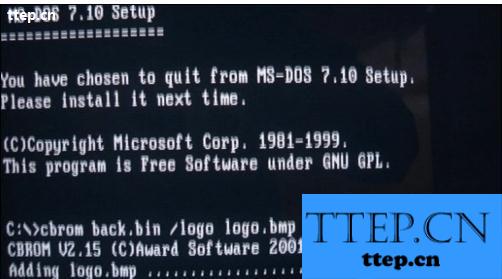
刷入加入logo的bin到主板。运行命令C:\>Awdflash back.bin /cc/cd/cp/sn/py确定后就会自动完成BIOS的刷新操作,完成后重新启动。下图:

看到 Do you want to save bios (是否保存bois)了吗? 当然按Y。 接着出现下图:也添上777.bin回车。 回到DOS提示符。
用cbrom查看备份bios剩余空间。运行命令C:\>cbrom 777.bin /d 看到下图,图上最后一行就是剩余空间的大小。由于使用CBROM加入图像时,自动对图像进行压缩,因此300KB左右的图像只需要17~20KB的剩余空间即可。
给备份的bios加入图片(之前最好备份一下原版的bios)。运行命令 cbrom back.bin /logo logo.bmp(back.bin是被重命名777.bin,注意前后有空格。logo.bmp是要加入的图像),出现下图完成。完成后用cbrom back.bin /d 的命令可以看到在back.bin中的logo.bmp的文件。
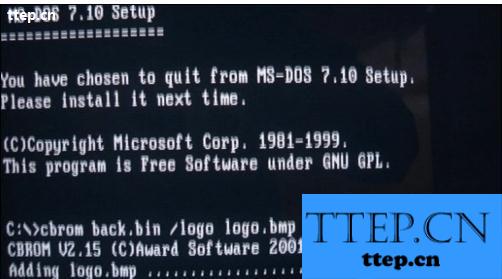
刷入加入logo的bin到主板。运行命令C:\>Awdflash back.bin /cc/cd/cp/sn/py确定后就会自动完成BIOS的刷新操作,完成后重新启动。下图:

- 最近发表
- 赞助商链接
